当前位置:首页 > 帮助中心 > 旧惠普笔记本怎么重装系统,旧笔记本重装系统教程【详细教程】
旧惠普笔记本怎么重装系统,旧笔记本重装系统教程【详细教程】
旧惠普笔记本怎么重装系统?关于这个问题,那就要看你使用什么工具来重装系统了,如果说是u盘启动盘的话,那操作还是比较简单的。你只需要制作一个u盘启动盘,设置惠普电脑从u盘启动,进而使用装机软件来重装系统即可。具体操作,就一起来看看旧笔记本重装系统教程详细教程。

一、电脑u盘重装系统工具
系统版本: Windows 7企业版
安装工具:大白菜u盘启动盘制作工具(点击红字下载)
二、电脑u盘重装系统准备
1、u盘启动盘,其实就是一个写入winpe系统的工具,具有系统重装等功能。但正是因为u盘启动盘涉及系统,所以制作时要先关闭安全杀毒软件,不然会被当成有害的病毒删除,导致制作失败。
2、一般来说,重装系统之后,u盘启动盘会在电脑中自动安装相关的驱动。但是如果你担心操作失误,也可以提前准备好相关的驱动,保存在u盘启动盘里面。
3、除了驱动之外,我们重装系统最好也将镜像保存在u盘里面,这样就更加方便操作。至于镜像下载,微软官网是有的,但整体操作有点难。这里建议大家去“msdn我告诉你”网站下载,如图所示操作即可。
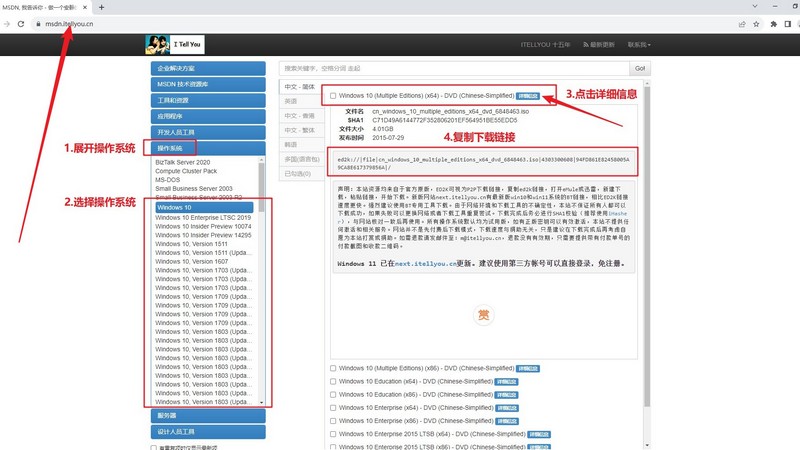
三、电脑u盘重装系统步骤
第一步:u盘启动盘制作
1、进入大白菜官网,下载U盘启动盘制作工具。

2、打开u盘启动盘制作工具,默认设置,点击一键制作成usb启动盘。

3、u盘启动盘制作完毕后,将Windows系统镜像下载保存至u盘启动盘之中备用。
第二步:u盘启动电脑设置
1、如图所示,为常见电脑品牌的u盘启动快捷键表格,查询后进行操作。

2、将u盘启动盘接入电脑,重启并按U盘启动快捷键即可进入启动设置界面,设置u盘启动电脑。

3、在大白菜主菜单中,选中【1】启动Win10X64PE选项并回车,就能进入系统安装桌面了。

第三步:u盘重装电脑系统
1、进入系统安装桌面后,打开大白菜装机软件,如图所示设置,确认安装C盘后,点击“执行”。

2、在还原弹窗中,如果没有其他情况,默认选项设置,点击“是”进行下一步操作。

3、在系统安装部署界面中,注意勾选重启的选项,并在电脑初次重启时,拔掉u盘启动盘。

4、在重装系统的时候,电脑会多次重启,无需惊慌,耐心等待Windows系统安装成功即可。

四、电脑u盘重装系统故障
电脑重装系统重启无效?
检查启动设备顺序: 进入计算机的BIOS或UEFI设置,确保启动顺序正确设置为从安装了系统的硬盘、固态硬盘(SSD)或启动U盘启动。有时候,在安装系统后需要手动设置正确的启动设备。
修复引导扇区: 使用Windows安装光盘或启动U盘进入系统修复模式,执行启动修复操作。这将尝试修复引导扇区或引导记录的问题。
重新安装引导管理器: 如果引导管理器(通常是GRUB或Windows引导管理器)受损,可能导致系统无法启动。在系统修复模式下,可以尝试重新安装引导管理器。
使用系统还原: 如果你在安装系统前创建了系统还原点,可以尝试使用系统还原功能将系统还原到之前的状态。
检查硬盘连接和健康: 确保硬盘连接正常,没有松动的数据或电源线。使用硬盘健康检测工具,如CrystalDiskInfo,检查硬盘的健康状况。
重新安装系统: 如果上述方法无效,可能需要重新安装系统。在重新安装时确保选择正确的硬盘,并遵循安装过程中的提示。
使用恢复选项: 在Windows安装光盘或启动U盘中,选择“修复你的计算机”或“高级选项”来进入恢复环境,然后尝试使用可用的修复选项。
现在,你学会了旧笔记本重装系统教程详细教程吗?请注意,在进行这些步骤操作之前,不要忘记先备份好相关的数据,不然重装系统系统之后,很难找回已经被删除的数据。此外,如果操作过程遇到问题,也可以去找官网客服帮忙。

